<center> <div class=text-justify>
Suele pasar que al tiempo de tener nuestro equipo notamos que ya su velocidad no es la de antes, podemos ver que tarda mas en iniciar el windows, lentitud al abrir los programas o que los programas se congelan y se cierran solos, por eso es importante hacer un mantenimiento de manera periódica a nuestra pc, con estos trucos lograremos recuperar y hacer que nuestro equipo trabaje de manera eficiente.
**Limpiar archivos temporales.**
Los archivos temporales se generan mientras el sistema operativo esta funcionando, tanto los navegadores web, instalaciones de programas o actualizaciones del sistema crean estos archivos. Es aconsejable eliminar estos archivos de manera habitual para liberar espacio en el disco y de esta manera mejorar el rendimiento del equipo.
⚫Para acceder a los archivos temporales basta con hacer click derecho en el inicio y hacer click en **"Ejecutar"** o presionar **"windows"** + **"R"**.
<center> 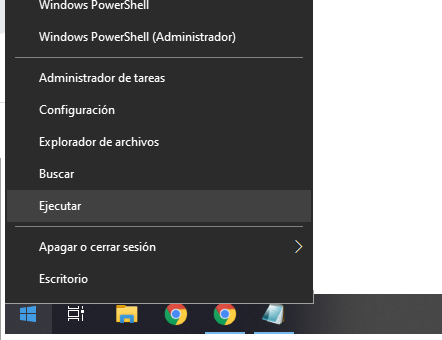
<div class=text-justify>
<center> <div class=text-justify>
⚫Una vez abierto el ejecutar escribiremos **"%temp%"** y nos abrirá una carpeta.
<center> 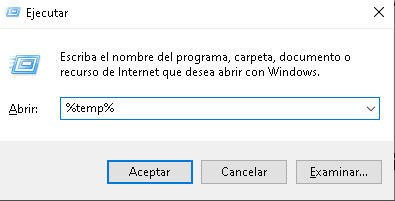
<div class=text-justify>
<center> <div class=text-justify>
⚫Todos esos archivos son los archivos temporales, procederemos a seleccionarlos, eliminarlos y listo. (cabe destacar que algunos archivos no te dejara eliminarlos por lo que seleccionamos la opción de **"omitir"**)
<center>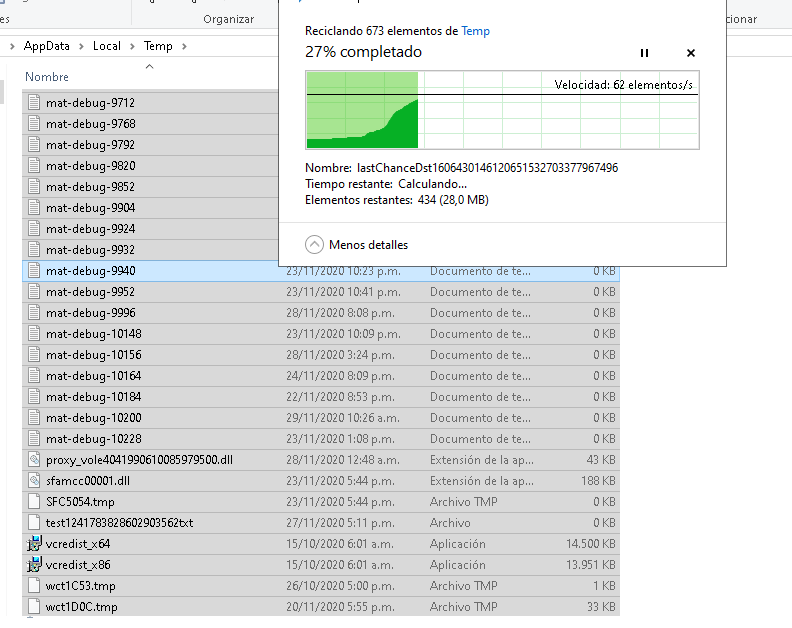
<div class=text-justify>
<center> <div class=text-justify>
⚫Lo mismo lo haremos con las carpetas **"temp"** y **"prefetch"** , para acceder a ellas solo volvemos a abrir el ejecutar y copiamos y pegamos esos nombres.
<center> 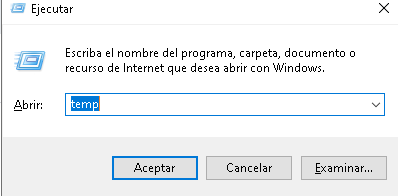
<div class=text-justify>
<center> <div class=text-justify>
<center>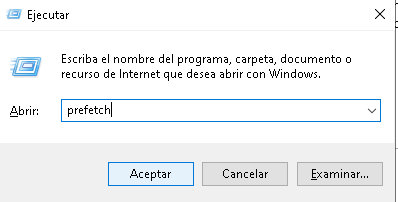
<div class=text-justify>
<center> <div class=text-justify>
**Detener el inicio automático de programas.**
Muchos programas que instalamos en nuestro equipo suelen iniciarse de manera automática cuando encendemos la pc, y en general muchas de estas aplicaciones no necesitamos que estén abiertas todo el tiempo ya que esto puede ralentizar mucho nuestro equipo a la hora de iniciar o durante el uso del mismo.
⚫Para detener el inicio automático simplemente tenemos que hacer click derecho en la barra de tareas y hacemos click en el **"administrador de tareas"**
<center> 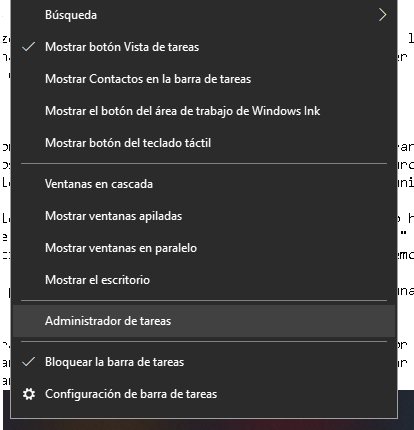
<div class=text-justify>
<center> <div class=text-justify>
⚫Una vez adentro del administrador de tareas seleccionamos la solapa de **"inicio"** hacemos click en el programa que deseamos desactivar y hacemos click en **"deshabilitar"** y listo, hacemos esto con todos los programas que no deseamos que se inicien de manera automática.
<center> 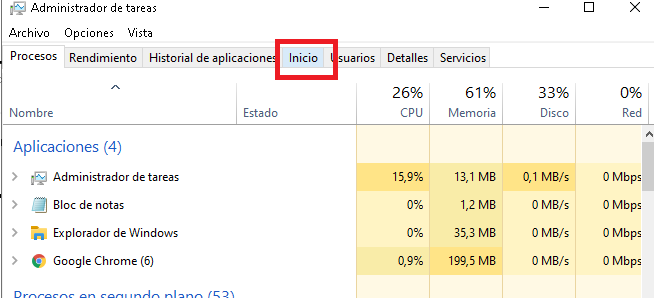
<div class=text-justify>
<center> <div class=text-justify>
<center> 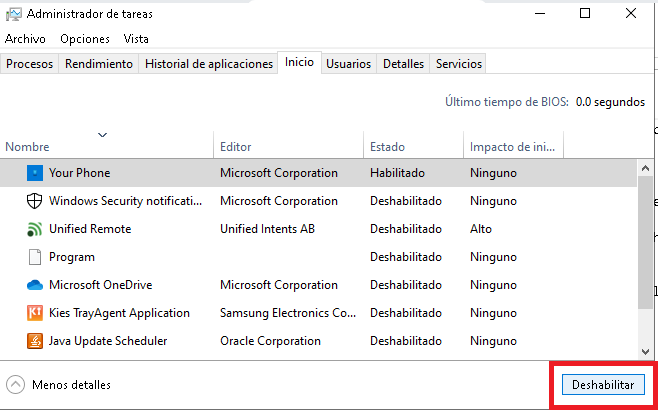
<div class=text-justify>
<center> <div class=text-justify>
**Seleccionar las opciones de rendimiento adecuadas.**
En windows se pueden desactivar ciertas opciones gráficas para mejorar el rendimiento nuestro pc, opciones gráficas como sombreados o animaciones del windows pueden ser desactivados.
⚫Entramos en cualquier carpeta de nuestra pc nos dirigimos a la izquierda hacemos click derecho en **"nuestro equipo"** luego en **"propiedades"**.
<center> 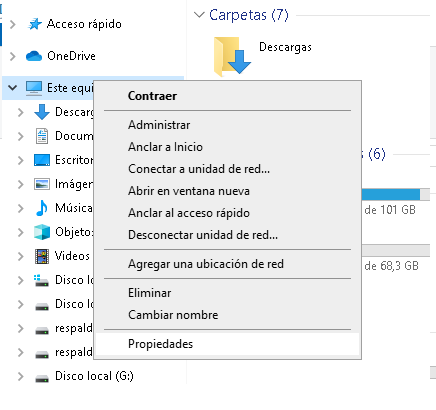
<div class=text-justify>
<center> <div class=text-justify>
⚫Después en **"configuración avanzada del sistema"**.
<center>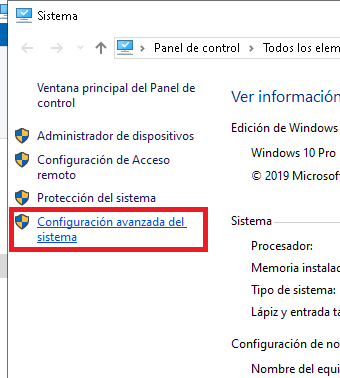
<div class=text-justify>
<center> <div class=text-justify>
⚫Luego en la solapa de **"rendimiento"** hacemos click en **"configuración"**
<center>
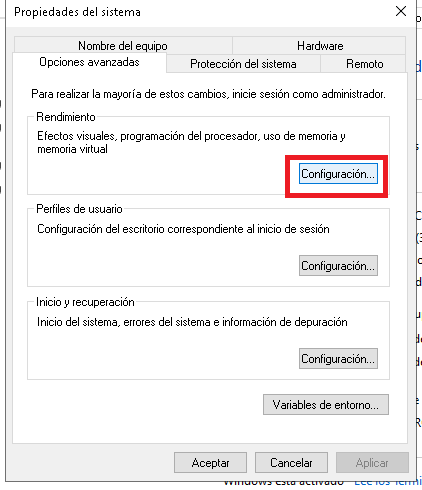
<div class=text-justify>
<center> <div class=text-justify>
⚫En la nueva ventana que se abrió seleccionamos **"ajustar para obtener el mejor rendimiento"** hacemos click en **"aceptar"** y listo ya tenemos la mejor configuración de apariencia en base a rendimiento de nuestro equipo.
<center>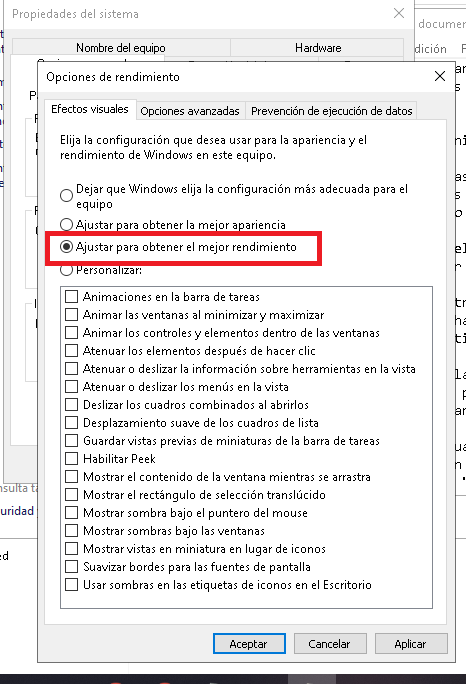
<div class=text-justify>
<center> <div class=text-justify>
**Desfragmentar el disco duro.**
La fragmentación hace que el disco duro realice un trabajo adicional que puede ralentizar el equipo. Uno de los grandes problemas de los discos duros es la manera en la que almacenan la información, a medida que se eliminan archivos o se sustituyen por nuevos archivos el disco duro va almacenando la informacion nueva de manera **"desordenada"**. El Desfragmentador de disco de Windows reorganiza los datos fragmentados para que los discos y las unidades puedan funcionar de forma más eficaz.
⚫Para acceder al desfragmentador de discos de windows abrimos cualquier carpeta de nuestro equipo y una vez abierto hacemos click en la parte izquierda donde dice **"en este equipo"** una vez allí hacemos click derecho en cualquiera de nuestras unidades de disco luego en "propiedades" una vez abierto las propiedades hacemos click en la solapa de **"herramientas"** y por último en **"optimizar"**.
<center> 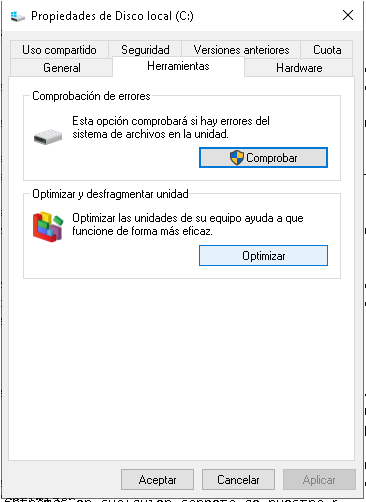
<div class=text-justify>
<center> <div class=text-justify>
⚫Luego seleccionamos la unidad de disco duro a analizar y hacemos click en **"analizar".**
<center> 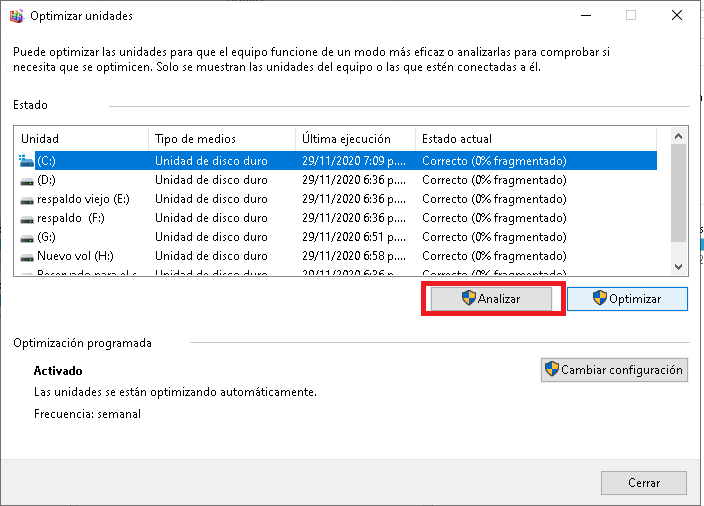
<div class=text-justify>
<center> <div class=text-justify>
Cuando Windows termine de analizar el disco, puedes comprobar el porcentaje de fragmentación del disco en la columna Ultima ejecución. Si el número es superior al 10 %, deberías desfragmentar el disco.
⚫Haz clic en Desfragmentar disco. Se requiere permiso de administrador Si se te pide una contraseña de administrador o una confirmación, escribe la contraseña o proporciona la confirmación, el Desfragmentador de disco puede tardar desde varios minutos a unas horas en realizar la operación, según el tamaño y el grado de fragmentación del disco duro. Puedes seguir usando el equipo durante el proceso de desfragmentación.
<center>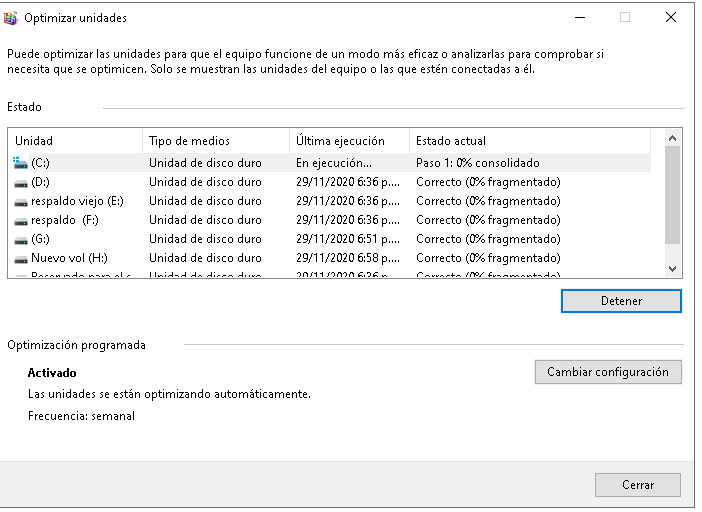
<div class=text-justify>
<center> <div class=text-justify>
Eso es todo lo que debemos hacer para mantener nuestra pc limpia, si sigues todos estos pasos podrás tener tu equipo funcionando correctamente sin problemas.
Haciendo todos estos consejos de manera periódica (cada 3 meses por ejemplo) el rendimiento de su pc cambiará notablemente para mejor puesto que la cantidad de archivos basura o fragmentaciones en el disco duro afectan el rendimiento de nuestro equipo.
*Sin más que decir, me despido.*
**Gracias por leer, nos vemos en mi próxima publicación.**
>Todas las imágenes mostradas son de mi propiedad, fueron capturas de pantalla realizadas al momento de explicar cada paso de este tema.
</div>
 hiveblocks
hiveblocks